普段はあまり意識することはないのではと思いますが、自分のマイクロソフトオフィスエクセルが32ビットなのか64ビットなのか確認しなければならないケースがあるかもしれませんので、念のため確認方法を記録しておきます。
ちなみに、ほとんどの場合が32ビット版との事です。
Office2010の場合
エクセルを開いたら、ファイルタブに切り替えます。
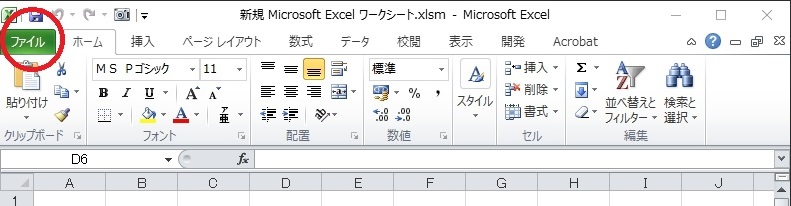
次に「ヘルプ」を開きます。
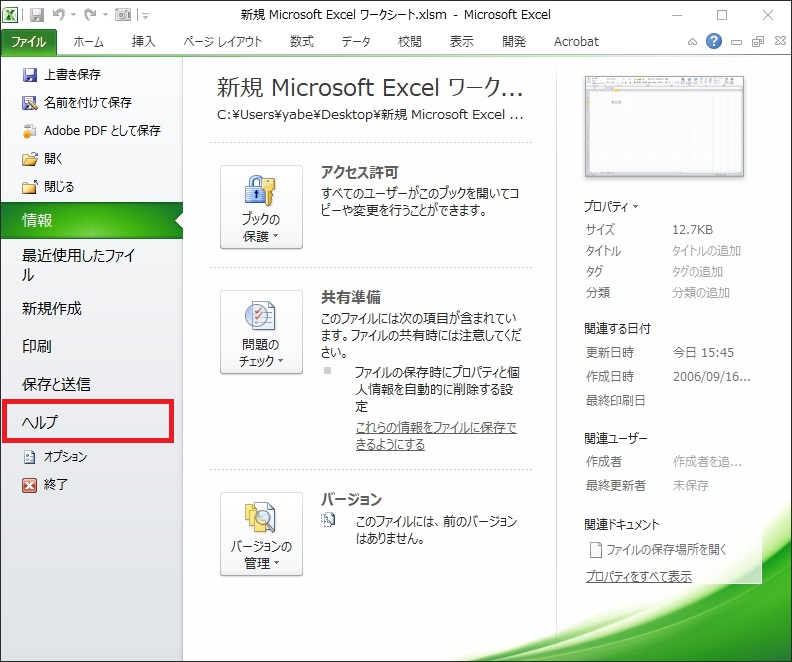
右側に「Microsoft Excelのバージョン情報」という欄があって、そこで32ビットか64ビットか確認できます。
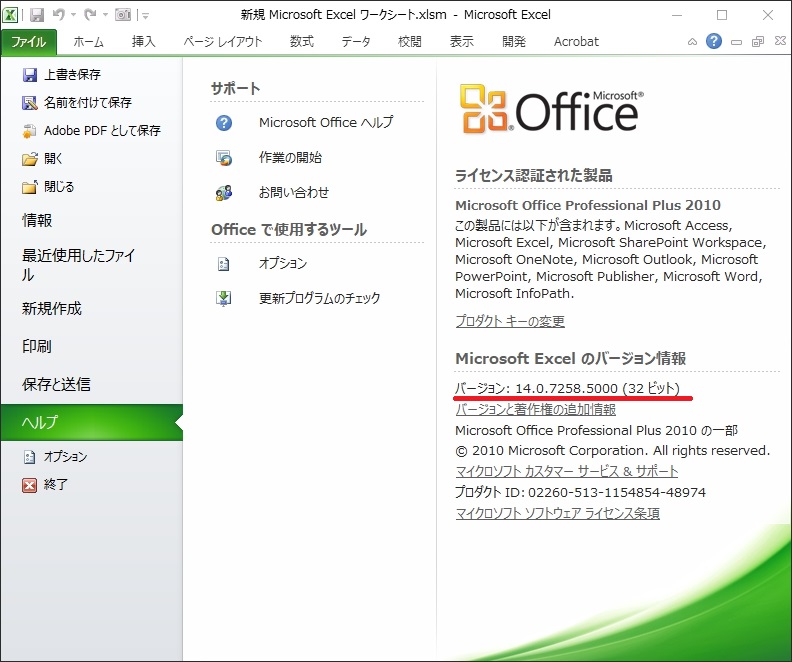
Office2013以降の場合
エクセルを開いたら、ファイルタブに切り替えます。
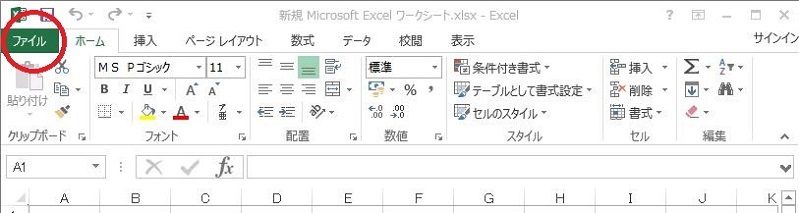
続けて「アカウント」を開きます。
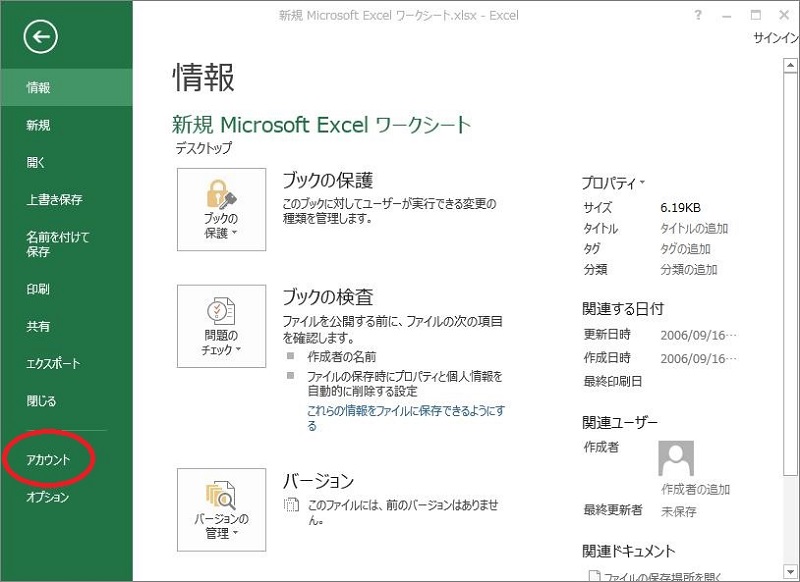
次に、右下の「Excelのバージョン情報」という?マークをクリックします。
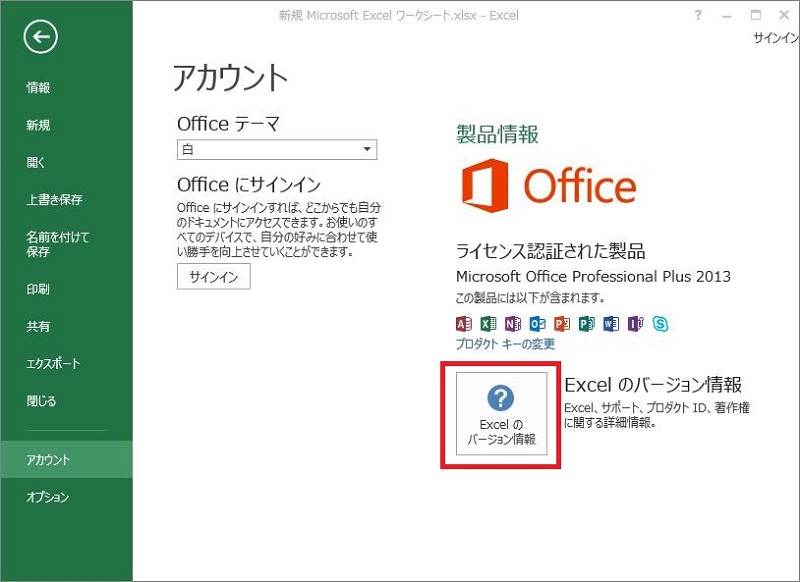
すると、新しいウィンドウが開いて、そこで32ビットか64ビットかが確認できます
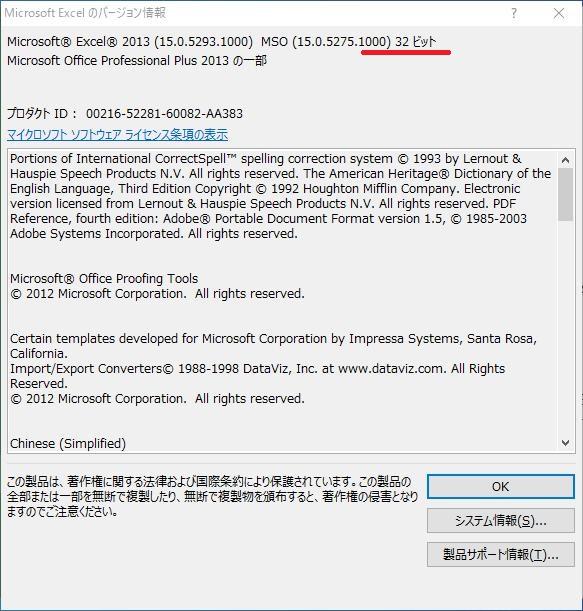
32ビットと64ビットの違いは?
使っているWindowsが32ビットバージョンでしたら、マイクロソフトオフィスも32ビットしか使用することができません。Windowsが64ビットでしたらどちらのバージョンも使う事ができますが、ほとんどの場合は32ビットバージョンがインストールされているようです。
では、64ビットを使用するメリットは何でしょうか?
一般に、64 ビット版の Windows を実行しているコンピューターでは、従来の 32 ビット版と比べて、処理能力やメモリなどのリソースがより豊富です。 また、64 ビット アプリケーションは、32 ビット アプリケーションよりも多くのメモリにアクセスできます (最大 1,840 万ペタバイト)。 このため、シナリオに大きなファイルや大きなデータ セットの操作が含まれており、かつ、お使いのコンピューター上で 64 ビット版の Windows が実行されている場合、次のようなケースでは、64 ビット版が適しています。
~以下省略~
マイクロソフトサポートページより引用
こうして見てみると、64ビットバージョンの方が処理能力が高くて良さそうに感じてしまいますが、実はマイクロソフトでも32ビットバージョンの使用を推奨しています。
32 ビット版 Office と 64 ビット版 Office のどちらにするかを決めるときは、自分が何を必要としているかを考えてください。大量のデータを処理する Excel のパワー ユーザーである場合や、2 GB より大きなファイルを使用する必要がある場合は、より多くのメモリを使用できる 64 ビット版 Office の方がメリットがあります。そうでない場合は、32 ビット版 Windows と 64 ビット版 Windows のどちらの環境でも、既存の 32 ビットのコントロール、アドイン、VBA との互換性を考えて、既定のインストールでは 32 ビット版 Office 2010 をお勧めしています。
ここに書いてあるほどの大きなファイルを扱う事はそれほど多くないでしょうし、アドインやVBAでは64ビットバージョンでは正しく動作しない可能性があるようです。
今後、もしかしたら64ビットバージョンが主流になるのかもしれませんが、現状では32ビットバージョンを使用するようにしておいたほうが良いですね。